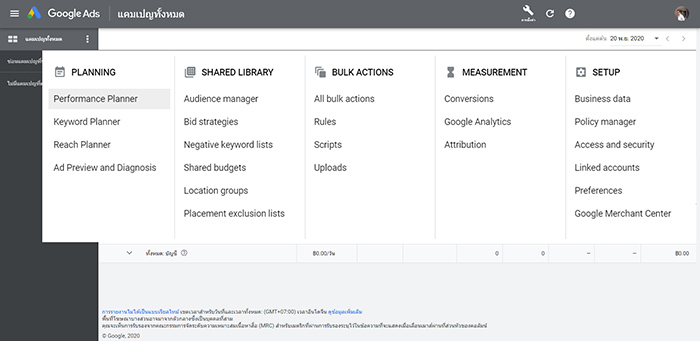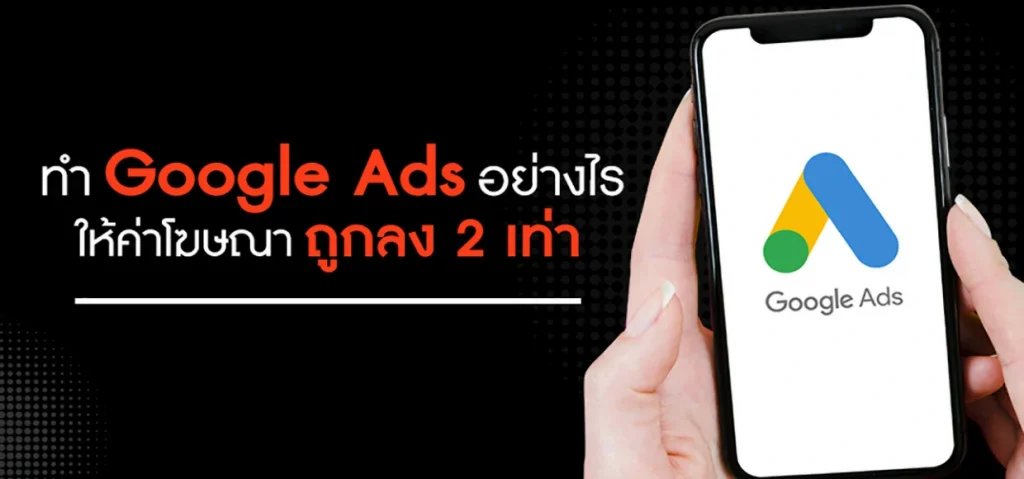สมัคร Google Ads ด้วยตัวเองยังไง (Google Adwords) เริ่มทำเองได้เพียงแค่ 7 ขั้นตอน
ในยุคปัจจุบันเชื่อได้เลยว่าถ้าพูดถึงโลก Digital Marketing หรือคนที่ทำธุรกิจกับการตลาดออนไลน์อยู่ก็คงจะต้องคุ้นเคยกับ Search Engines เจ้ายักษ์อย่าง Google กันเป็นอย่างดี โดยเมื่อโลกเปลี่ยนจากการหาข้อมูลจากการอ่านบนกระดาษสู่การค้นหาบนโลกดิจิตอลนั้น ทำให้การทำการตลาดยุคใหม่ก็ต้องปรับตัวตามพฤติกรรมผู้บริโภคอย่างหลีกหนีไม่ได้
ซึ่งหนึ่งในวิธีการทำการตลาดบนโลกดิจิตอลที่ครอบคลุมทั่วทั้งเว็บไซต์ รวมถึงแพลตฟอร์มวีดีโออย่าง Youtube นั้นก็คือ Google Ads หรือ Adwords ที่เรียกกันในอดีตนั่นเอง โดยวันนี้เรามี 7 ขั้นตอนง่ายๆเพื่อเริ่มต้นวิธีใช้งาน Google Ads ลงชื่อเข้าใช้สู่การทำการตลาดผ่านโลกดิจิตอลให้ทุกคนได้ทำตามกันง่ายๆ ไม่ยุ่งยาก ไปเริ่มกันเลย
1. สำหรับการเริ่มต้นใช้การใช้งาน Google Ads นั้นทุกคนจำเป็นจะต้องมีบัญชี Gmail กันซะก่อน โดยอย่างแรกเข้าไปสร้างบัญชีกันได้ที่ accounts.google.com เพื่อนำไว้ใช้งานระบบหลังบ้านของ Google Ads ที่มีอยู่อย่างหลากหลาย

2. เมื่อทุกคนมีบัญชี Gmail กันแล้วก็สามารถเริ่มเพื่อเข้าไปหน้าการใช้งาน Google Ads กันได้ที่ ads.google.com/home ตามลิงค์นี้เลย โดยเมื่อถึงหน้านี้แล้วถ้าทุกคนมีปัญหาเรื่องการใช้งาน Google Ads หรือสอบถามรายละเอียดการใช้งาน ก็สามารถโทรปรึกษา Google Support หรือ ปรึกษาฟรีผ่าน Line ได้ที่มุมขวาของหน้าแรกเว็บไซต์เลย
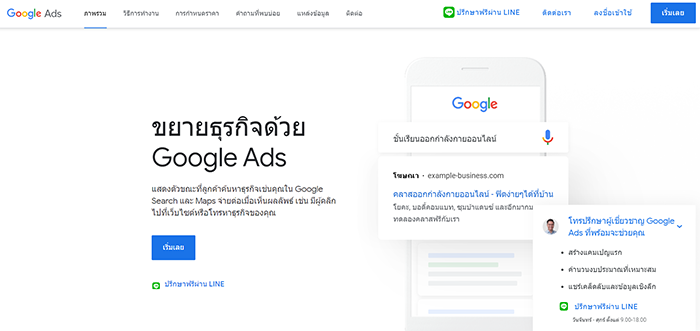
โดยเมื่อถึงหน้านี้แล้วถ้าทุกคนมีปัญหาเรื่องการใช้งาน Google Ads หรือสอบถามรายละเอียดการใช้งาน ก็สามารถโทรปรึกษา Google Support หรือ ปรึกษาฟรีผ่าน Line ได้ที่มุมขวาของหน้าแรกเว็บไซต์เลย
3. เริ่มต้นการใช้งาน Google Ads ด้วยการเลือกที่เมนู “เริ่มเลย” จากนั้นจะเข้าสู่หน้า Login โดยสังเกตุตรงที่ “ลงชื่อเข้าใช้งาน ไปที่ Google Ads” ก็สามารถใช้บัญชี Gmail ของเราลงชื่อเข้าใช้งานกันได้เลย

4. จากนั้นจะเข้าสู่ที่หน้าแรกของ Google Ads สำหรับผู้เริ่มต้นใช้งานใหม่ โดยทาง Google จะตั้งค่าเป้าหมายหลักในการโฆษณาของเราให้เบื้องต้นในคอนเซป Smart Campaign สำหรับผู้ที่ยังไม่ค่อยชำนาญในการใช้งานโดยเราสามารถตัดสินใจเองได้เองว่าจะเปลี่ยนไปใช้โหมดผู้เชี่ยวชาญเองหรือไม่ สามารถเลือกใช้งานเองได้ที่ “เปลี่ยนเป็นโหมดผู้เชี่ยวชาญ Switch to Expert Mode” ที่ปรากฏอยู่ด้านล่างของหน้าเว็บไซต์ โดยแอดมินจะแนะนำให้เลือกเป็น “เปลี่ยนเป็นโหมดผู้เชี่ยวชาญ” เพื่อให้ง่ายต่อการตั้งค่ามากที่สุด
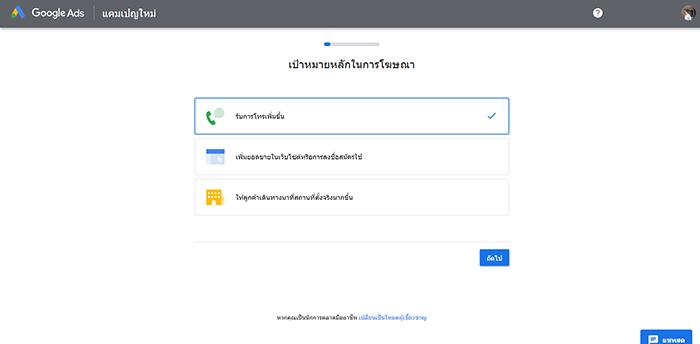
5. หลังจากนั้นเราจะเข้าสู่หน้าเลือกเป้าหมายแคมเปญโดยเราสามารถกดออกได้ที่ “สร้างบัญชีโดยไม่สร้างแคมเปญ”
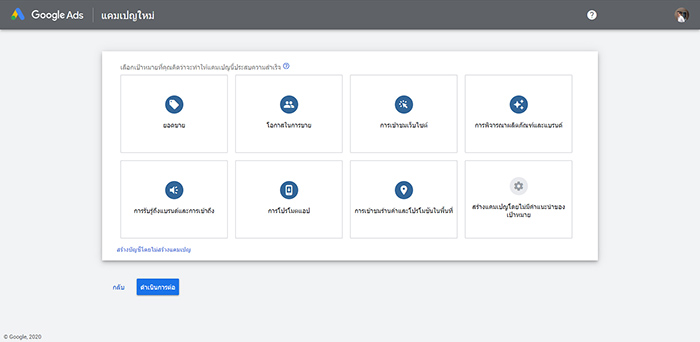
6. ขั้นตอนนี้เราก็จะเข้าสู่หน้าสำหรับยืนยันข้อมูลธุรกิจ โดยเราจำเป็นจะต้องใส่ข้อมูล “ประเทศที่เรียกเก็บเงิน เขตเวลา สกุลเงิน” เพื่อใช้ในการสร้างบัญชี เสร็จแล้วก็กดส่งกันได้เลย
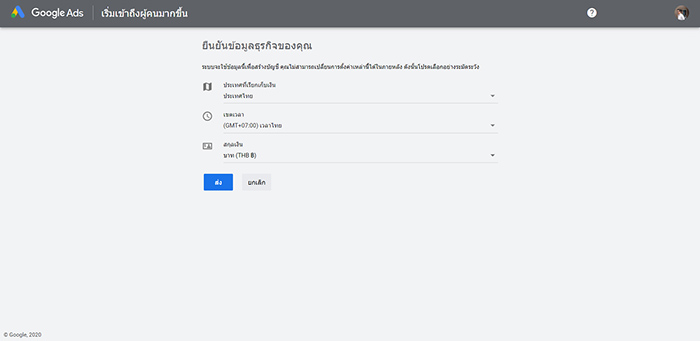
7. เสร็จเรียบร้อยสำหรับการสมัคร Google Ads เพื่อเริ่มต้นเข้าใช้งานบัญชี Google Ads เบื้องต้น ง่ายๆเพียง 7 ขั้นตอน
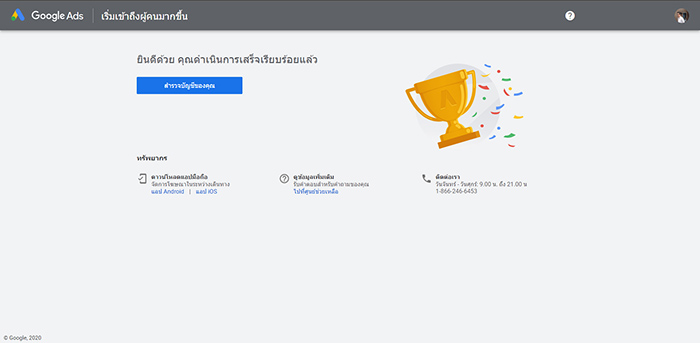
โดยหลังจากเราเข้าใช้งานโดยสมัคร Google Ads แล้วก็สามารถเลือกสร้างแคมเปญใหม่ได้เลยเพื่อเริ่มต้นเข้าถึงการใช้งานเครื่องมือต่างๆของ Google Ads ที่สำคัญสำหรับการเริ่มต้นใช้ทำงาน ซึ่งทุกคนสามารถลองใช้เครื่องมือต่างๆ ทำความรู้จักกับระบบการใช้งานเบื้องต้น โดยเข้าไปที่ “เครื่องมือ (TOOLS&SETTING)” ที่อยู่ตรงแถบด้านบนใกล้กับปุ่ม Search เพื่อแสดงแถบเครื่องมือที่มีทั้งหมดได้เลย